При запуске 1С может возникнуть ошибка «Не обнаружена установленная версия 1С:Предприятия». Ошибка часто возникает после установки новой и удаления старой версии платформы. Давайте разберемся, почему такое происходит и как это исправить.
Способы запуска 1С
Отметим, что описанная ситуация возникает при определенном способе запуска 1С. Рассмотрим, какие бывают способы.
Первый способ – через каталог с установленными платформами. По умолчанию платформа ставится на диске С, например, в каталоге C:\Program Files (x86)\1cv8\8.3.17.1549 для 32-разрядной версии платформы и C:\Program Files\1cv8\8.3.17.1549 для 64-разрядной. В этом каталоге открываем папку bin и запускаем файл 1cv8.exe.
Отметим, что файл 1cv8.exe в каталоге будет присутствовать, если мы устанавливаем платформу со всеми компонентами. Если установить, например, только тонкий клиент, то этого файла не будет. Вместо него используется файл 1cv8c.exe.
Второй способ – через меню Пуск.
При этих способах запуска проблем не возникает, так как открывается конкретная версия платформы.
Третий способ, наиболее частый – через ярлык на рабочем столе. При этом важно понимать, что ярлык может быть создан по-разному.
Например, в ярлыке указана конкретная версия платформы. Обычно такое бывает, если файл запуска платформы 1С перетащить из установленной папки на рабочий стол. Проверить это можно в свойствах ярлыка на вкладке Ярлык в поле Объект.
В этом случае 1С также запустится корректно.
Обычно при первичной установке автоматически создается ярлык со ссылкой на файл 1cestart.exe, находится в папке C:\Program Files (x86)\1cv8\common.
В таком случае не присваивается конкретная версия платформы, а 1С открывается на версии, установленной последней. Запуск происходит на основании настроек файла 1CEStart.cfg. Примерный путь – C:\Users\<Имя пользователя>\AppData\Roaming\1C\1CEStart/.
Отметим, что этот каталог может быть скрыт на компьютере. Чтобы он был доступен, включите отображение скрытых элементов. Для Windows 10 в проводнике на вкладке Вид установите флажок Скрытые элементы.
Для Windows 7 в меню Пуск введите в поиске Параметры папки, откройте найденный пункт и на вкладке Вид установите флажок Показывать скрытые файлы, папки и диски.
Откроем этот файл через блокнот.
Здесь прописывается дополнительные параметры запуска и путь к шаблонам.
Именно при запуске через ярлык 1cestart.exe может возникать ошибка.
Как исправить ошибку
Как уже отмечали выше, при запуске программы через ярлык 1cestart.exe 1С открывается автоматически на последней версии платформы. Но есть возможность для конкретной базы задать свою версию.
Открываем 1С, выделяем нужную базу и нажимаем Изменить.
Переходим на следующий этап.
В поле Версия 1С:Предприятия указывается версия платформы для базы.
В указанном примере 1С запустится на платформе 8.3.14, если она установлена на компьютере. Если нет – будет выходить сообщение о том, что не обнаружена установленная версия 1С:Предприятия 8.3. Проверить, установлена ли нужная платформа, можно через меню Пуск или в панели управления.
Для исправления ошибки в большинстве случаев достаточно поменять версию платформы в настройках базы.
Если нет каких-то особенностей для запуска базы, оставьте поле пустым. Также можете указать значение 8.3 – тогда будет запускаться максимальный релиз платформы 8.3 из имеющихся на компьютере.
После изменения настроек программа должна запуститься.
Если это не помогло, удалите файл 1CEStart.cfg. Файл временный и при запуске будет создан заново.
Крайняя мера – удалите все версии платформы 1С через Панель управления и установите повторно. Будьте внимательны, сами базы 1С удалять не нужно.
См. также:
Поставьте вашу оценку этой статье:

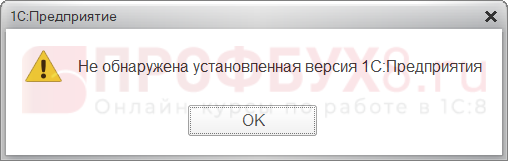
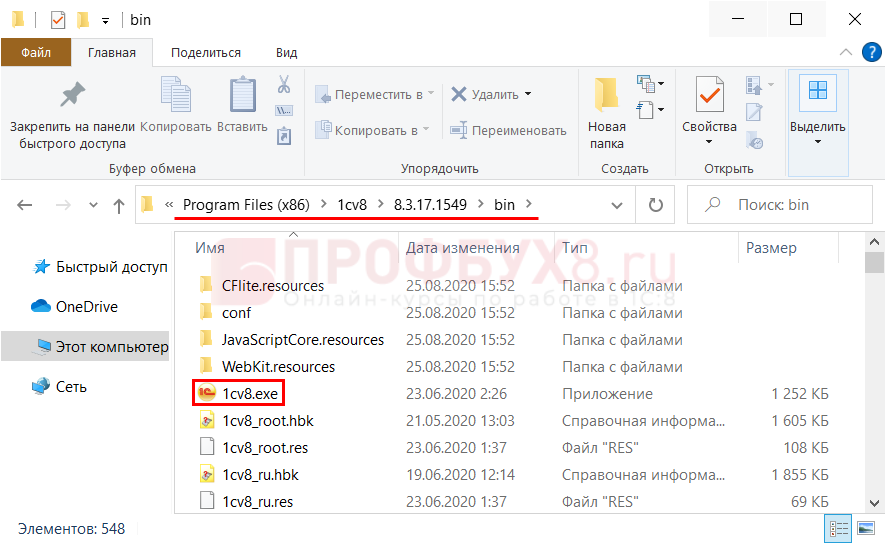
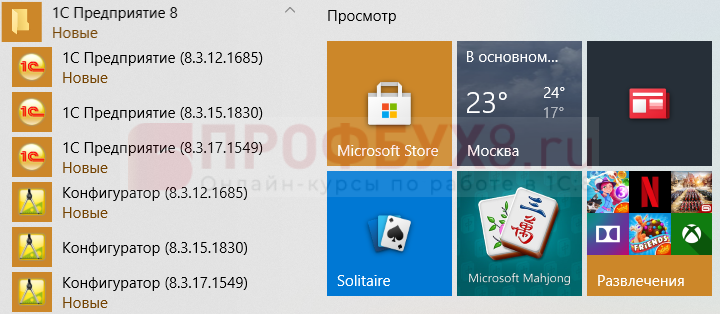
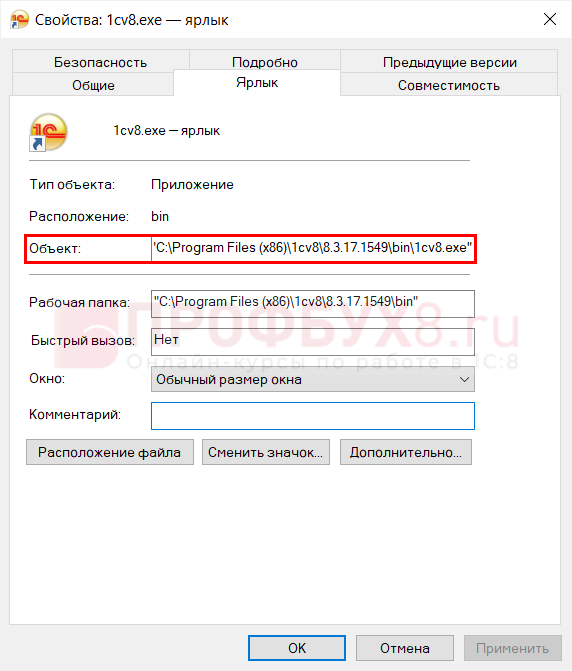
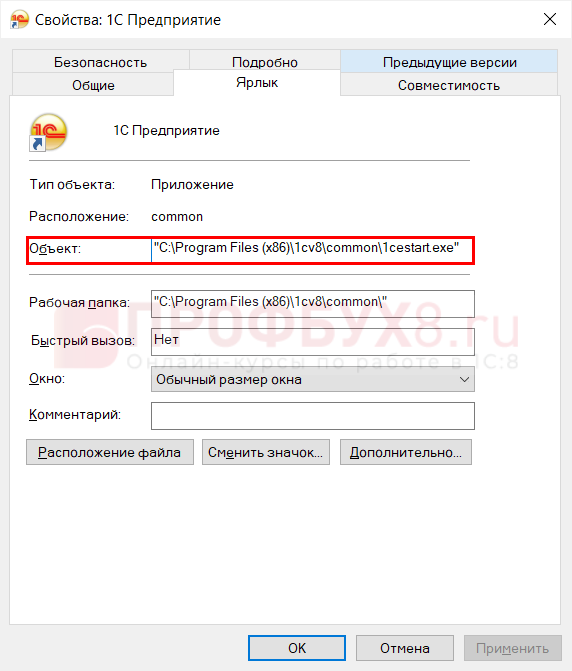
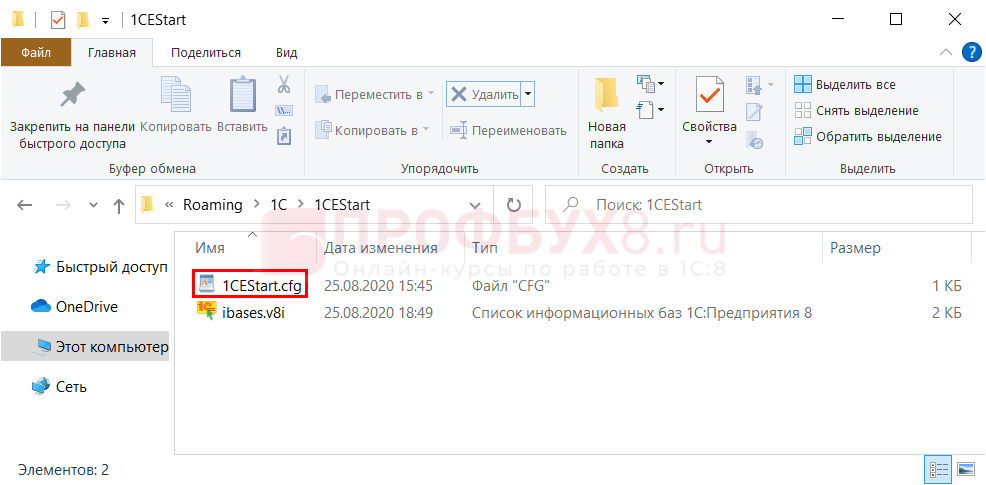
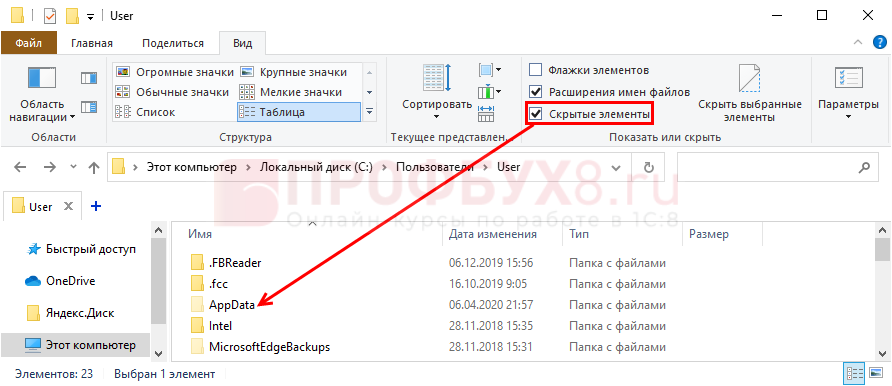
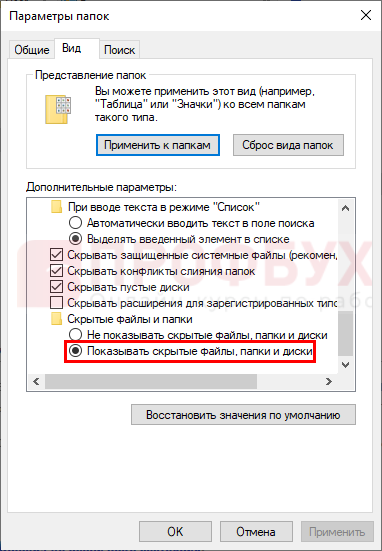
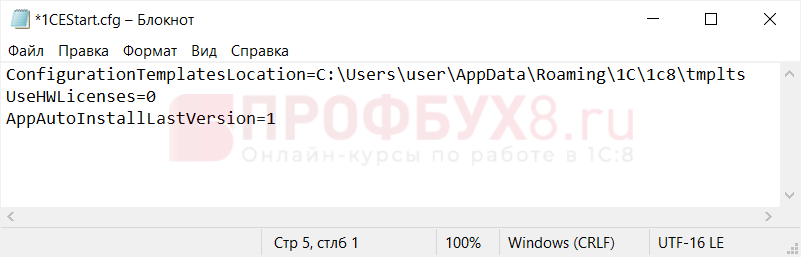

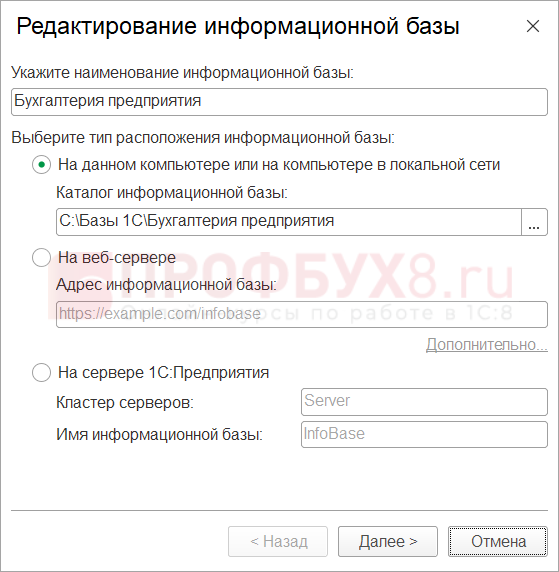
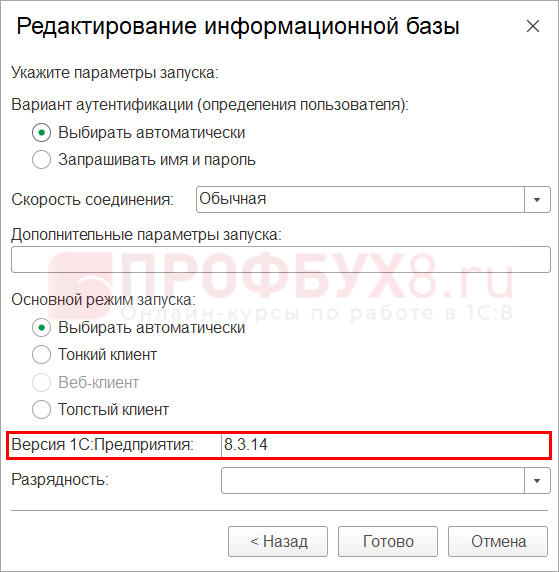
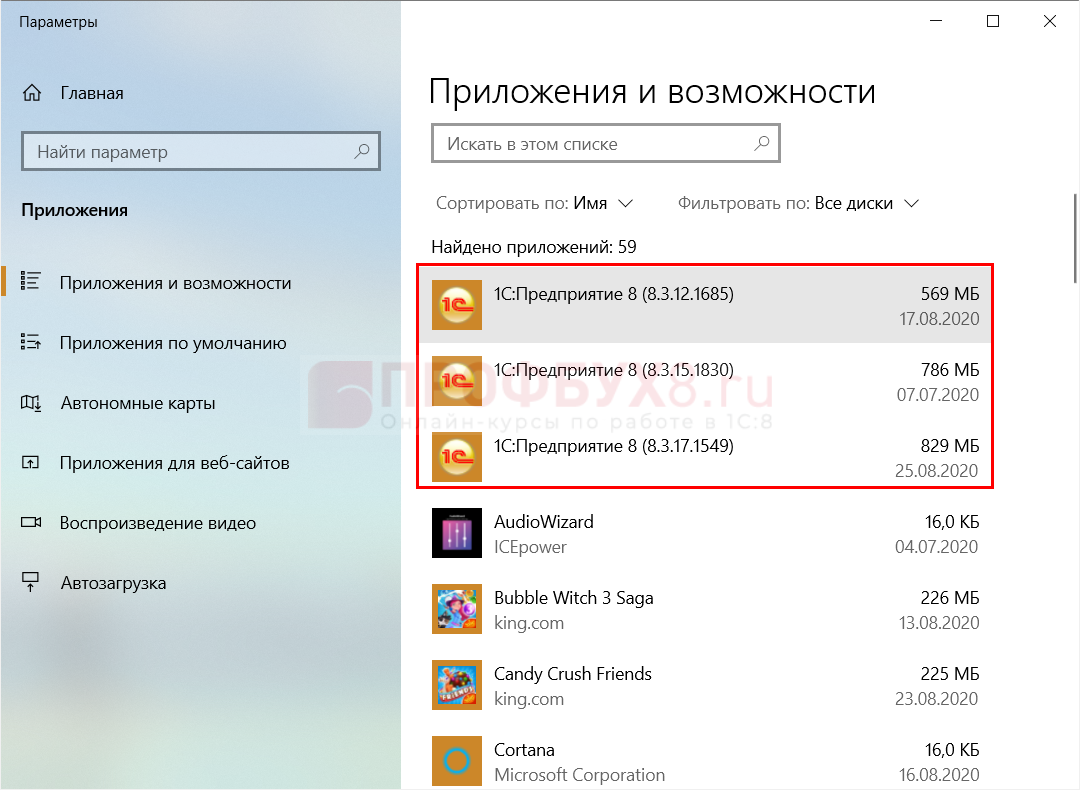
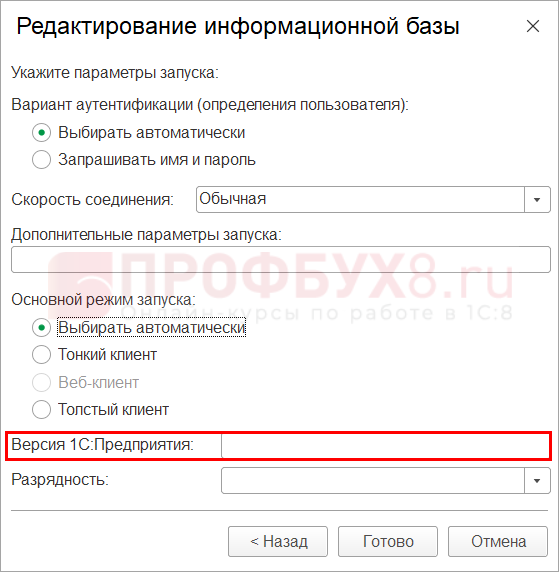





Для отправки комментария вам необходимо авторизоваться.